Via iPad Remote Desktop Verbindung einrichten (RDP)
RDP steht für Remote Desktop Protocol und ist ein Netzwerkprotokoll von Microsoft um Windows bzw. dessen Desktop darstellen und fernsteuern zu können. Ich habe mir iPad Programme angeschaut, die eine sogenannte Remote Desktop Verbindung einrichten bzw. aufbauen können.
Das Schöne an diesem Weg ist, dass man beispielsweise unter Windows 7 nur die Remoteunterstützung erlauben muss und schon kann man den Windows-Desktop auf dem iPad oder iPhone sehen. Um es klar zu sagen, man braucht nur den RDP-Clienten und der RDP-Server ist unter Windows schon installiert.
Darüber hinaus hat die Remote Desktop-Verbindung noch weitere Vorteile und Nachteile, aber dazu später mehr.
Das Problem ist, das RDP-Verbindungen logischerweise nur mit Windows-Rechnern funktionieren und dass man Firewall sowie das Heimnetzwerk inklusive Router bzgl. Portfortwarding selbst konfigurieren muss. Wer das kann oder einen VPN-Router hat, der kann sehr einfach mit dem iPad eine Remote Desktop Verbindung zum heimischen PC aufbauen.
Windows 7 RDP konfigurieren
Unter Windows 7 konfiguriert man die Remoteunterstützung unter Systemsteuerung > System und Sicherheit > System > linke Seite Remoteeinstellungen. Hier muss man die Remote Desktop Verbindung aktivieren (oben) und den Zugriff auf Remotedesktop zulassen (unten).
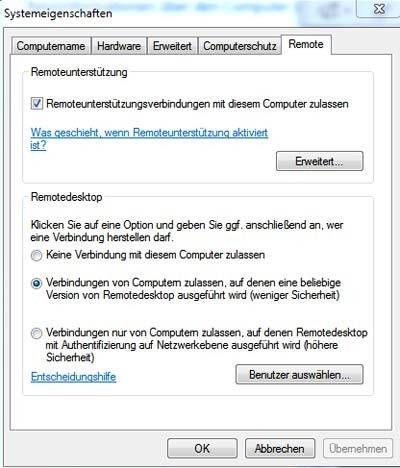
iPad RDP-Apps
Kenner von RDP wissen um die Vorteile des Protokolls. Man kann sich unter Windows als Benutzer anmelden, d.h. die Oberfläche hat auch die entsprechende Auflösung und man muss nicht angemeldet sein. Der Terminalserver arbeitet somit ungemein effizient. Neben Bildschirmausgaben sowie Tastatur- und Maus-Eingaben können mit RDP auch die Ton-Ausgabe der Sitzung zum Client umgeleitet werden und es können die Drucker genutzt werden. Leider ist letzteres noch nicht auf dem iPad möglich.
Remote Desktop – RDP Lite und Vollversion
Für das RDP-Protokoll gibt es mit Remote Desktop Lite eine kostenloses iPad App. Die kostenlose App macht einen guten Eindruck, aber wer RDP öfter nutzt will mehr. Die kostenpflichtige App Remote Desktop – RDP kostet ~ 5 € und hat mir sehr gut gefallen.
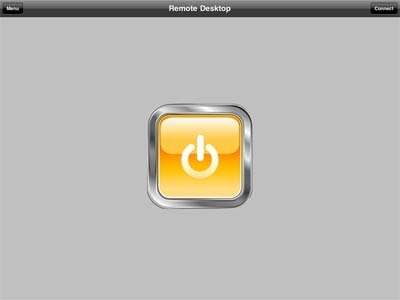

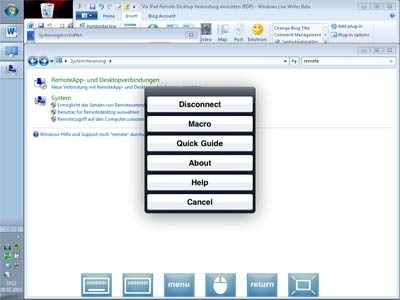
iTap RDP client
Ich mag die iTap-Produkte, weil die Gesternsteuerung klasse gemacht ist. Darüber hinaus hat das iPad Programm eine Lupe, eine Übersichtskarte (gerade bei mehren Monitoren sehr gut), eine internationale Tastatur und die iPhone sowie iPad-Version sind identisch. D.h. man muss das App nur einmal kaufen und kann es auf beiden Gadgets nutzen. Leider ist der Luxus auch mit ~10 € etwas teurer.
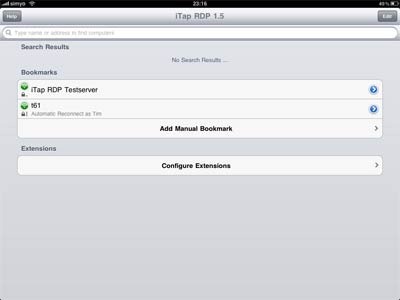
Fazit
Für welches App man sich entscheidet ist letztlich egal. Bei mir liefen beide sehr stabil und beide sind auch mit Windows XP und Windows Vista kompatibel.
Ich selbst bevorzuge nach ein paar Tests die die VNC-Lösung aus dem Artikel iPad PC steuern , weil das VNC-Protokoll auf vielen Plattformen verfügbar ist und bei mir via UMTS / 3G bessere Performance geliefert hat. Der RDP-Client ist trotzdem installiert. Man weiß ja nie ;)
